Занимательная терминология. Слот – щелевой разъем (розетка) для установки дополнительного оборудования.
Слот – щелевой разъем (розетка) для установки дополнительного оборудования.

Ноутбук. Вид справа
1. CD– или DVD‑привод. 2. Индикатор работы.
3. Кнопка, открывающая привод, чтобы вы могли достать или положить DVD‑диск.
4. Отверстие для экстренного открытия привода.

Ноутбук. Вид сзади
1. USB‑порты. 2. Вход для телефонного кабеля (при использовании модема).
3. Вход для адаптера электропитания.
4. Вентиляционная решетка.
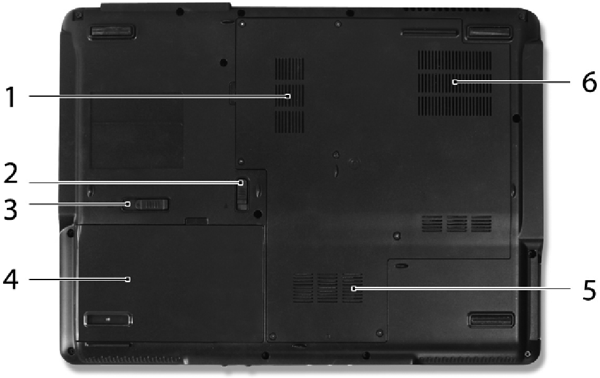
Ноутбук. Вид снизу
...
Внимание!
Если вы не компьютерщик‑профессионал, то лучше не проявлять любопытства к данной части ноутбука – это может быть чревато необратимой поломкой!
1. Место размещения оперативной памяти вашего ноутбука.
2. Фиксатор крышки батареи.
3. Фиксатор батареи.
4. Батарея.
5. Место размещения жесткого диска вашего ноутбука ( это место тоже лучше не трогать ).
6. Вентилятор охлаждения.
Заряжаем аккумулятор ноутбука в первый раз
Первое, что вам нужно сделать – правильно зарядить аккумулятор ноутбука, чтобы он служил вам как можно дольше.
Аккумулятор – очень важная и довольно дорогая часть ноутбука. От его хорошей работы зависит, насколько долго вы сможете пользоваться ноутбуком в автономном режиме, то есть без подключения к питанию. Долгий автономный режим – это удобство в поездке, на работе, на даче.
Поэтому первое, что вы должны сделать, купив ноутбук, это правильно зарядить батарею.
1. Если вы купили новый ноутбук с новой батареей, то ее, как говорят специалисты, нужно «раскачать». Делается это следующим образом.
• длительно заряжаем батарею – около суток;
• разряжаем батарею до конца, то есть отключаем зарядное устройство, включаем ноутбук и оставляем его работать до тех пор, пока батарея не разрядится и ноутбук, грозно пискнув, не выключится.
• повторяем процедуру еще трижды. Аккумулятор при этом выйдет на полную емкость.
...
Внимание!
Внимательно отнеситесь к первому включению ноутбука. Сначала хотя бы немного подзарядите аккумулятор, потом произведите включение. Так вы защитите адаптер питания.
2. В дальнейшем можно заряжать аккумулятор вашего ноутбука по мере надобности, главное – нельзя допускать его полной (меньше 5 %) разрядки. Впрочем, ноутбук и сам не позволит вам этого сделать.
3. Запомните – батарея постепенно разряжается, даже если она хранится отдельно от ноутбука.
4. Если батарею надолго оставить в разряженном состоянии (2 недели и более) – происходит необратимый процесс деградации: батарея будет терять емкость и в конечном итоге совсем выйдет из строя.
5. Заряжать батарею нужно только в самом ноутбуке или специально предусмотренных для этого стандартных зарядных устройствах. Ни в коем случае не пытайтесь самостоятельно разбирать ее и заряжать отдельные элементы.
6. Если батарея не зарядилась за 24 часа, она неисправна. В этом случае батарею нужно обязательно извлечь из ноутбука, чтобы не причинить ему вред.
Что еще можно купить
Прежде чем начать работать, можно задуматься и о дополнительных аксессуарах для ноутбука. Без них можно обойтись, но они делают работу комфортнее.
Сумка Ноутбук – не телефон, в дамскую сумочку не лезет. При этом вещь это хрупкая, она боится влаги, пыли и ударов. Поэтому, если вы собираетесь перемещаться с ноутбуком вне стен вашей квартиры, очень рекомендую купить специальную сумку (или подобрать обычную).

Простая папка‑сумка для ноутбука
Выбор сумок огромен, на любой вкус и кошелек! Но купите ли вы дорогую сумку известной фирмы или недорогой вариант менее престижного бренда, ноутбук вряд ли оценит ваши старания, потому что он нуждается всего лишь в большом отделении и двух‑трех карманах для сопутствующих аксессуаров.
Мышка Также советую приобрести мышку. Это устройство, при помощи которого вы отдаете команды компьютеру.

Конечно, любой ноутбук оснащен устройством тачпад , который в принципе выполняет все функции мышки, но без определенного навыка он не очень удобен в обращении.
...
Дата добавления: 2016-01-29; просмотров: 926;
